本文旨在揭示WPS办公助手的实用技巧,以帮助日常学习和工作的小伙伴们更高效地运用。现在,让我们一起探索如何启动并利用WPS办公助手吧!
1、 首先,WPS办公助手是随同WPS软件一起启动,所以我们要双击打开WPS;
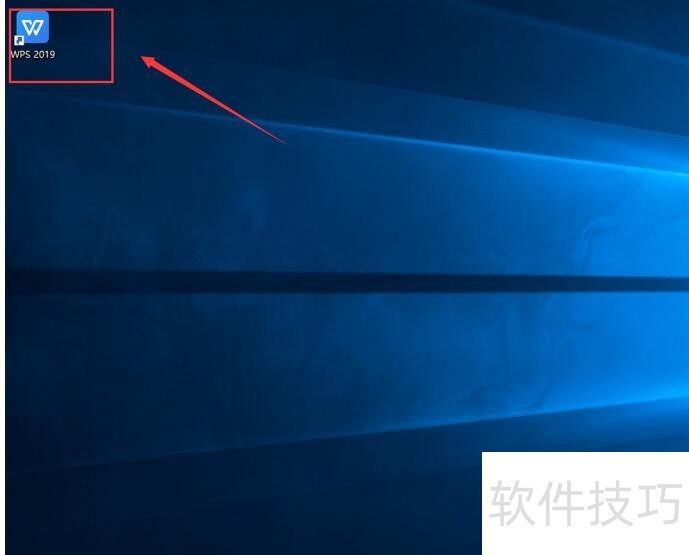
2、 然后,我们在电脑右下角任务栏处可以找到办公助手的图标,双击鼠标左键即可打开;

3、 接着,在弹出的WPS办公助手面板中,我们单击【私密文件夹】;
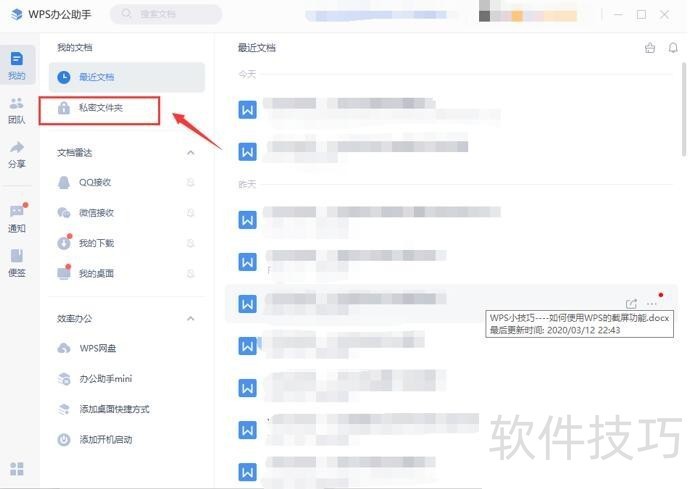
4、 单击【立即开启】,通过设置密码【开启】私密文件保护;5然后,再单击【上传文件】,便可以将重要的文件保护起来:
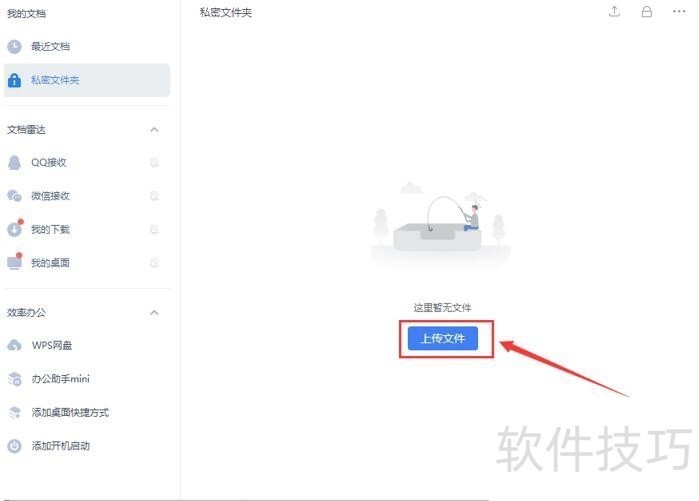
文章标题:WPS办公助手怎么打开,如何使用
文章链接://www.hpwebtech.com/jiqiao/201735.html
为给用户提供更多有价值信息,ZOL下载站整理发布,如果有侵权请联系删除,转载请保留出处。
- 上一问:wps分节符怎么设置
- 下一问:WPS如何获得免费PPT模板?
相关软件推荐
其他类似技巧
- 2024-12-08 09:32:02如何快速制作惊蛰手机海报
- 2024-12-08 09:06:02wps中如何快速将一个表格分成两个表格?
- 2024-12-07 18:10:02在WPS表格中如何计算收支净额
- 2024-12-07 17:40:01WPS同一行文字为何高低不一?
- 2024-12-07 17:21:02WPS表格怎么筛选等于某个关键词的数据?
- 2024-12-07 15:14:01手机WPS中文件自动上传怎么办
- 2024-12-07 14:59:01WPS如何从word复制表格到演示文稿中
- 2024-12-07 14:42:02文件如何进行加密
- 2024-12-07 14:17:02如何在WPS幻灯片中吸取图片颜色【吸取RGB值】
- 2024-12-07 14:16:02wps表格中如何插入图片水印?
金山WPS Office软件简介
WPS大大增强用户易用性,供用户根据特定的需求选择使用,并给第三方的插件开发提供便利。ZOL提供wps官方下载免费完整版。软件特性:办公, 由此开始新增首页, 方便您找到常用的办公软件和服务。需要到”WPS云文档”找文件? 不用打开资源管理器, 直接在 WPS 首页里打开就行。当然也少不了最近使用的各类文档和各种工作状... 详细介绍»









